Ваш iPhone має здатність адаптуватися, щоб мінімізувати напруження очей і сприяти здоровому сну, але це далеко не всі його можливості після настання темряви. Розглянемо детальніше темний і нічний режими, функцію Night Shift, а також інші корисні опції, які варто знати.
Як активувати темний режим в iOS 13 (і відповідних програмах)
Після впровадження темного режиму в macOS у 2018 році, Apple додала цю функцію і до iOS 13 у 2019 році для iPhone та iPad. Темний режим кардинально змінює візуальне оформлення мобільної операційної системи Apple, використовуючи темний фон зі світлим текстом, що ідеально підходить для читання в темну пору доби.
Ви можете використовувати темний режим постійно або налаштувати його автоматичне ввімкнення ввечері. Для активації темного режиму виконайте наступні кроки:
Зайдіть у “Налаштування” > “Екран і яскравість”.
Оберіть “Світлий” або “Темний”, а потім активуйте “Автоматично”, якщо хочете, щоб режим перемикався автоматично.
Якщо обрано опцію “Автоматично”, ви також можете налаштувати власний розклад у розділі “Параметри”.
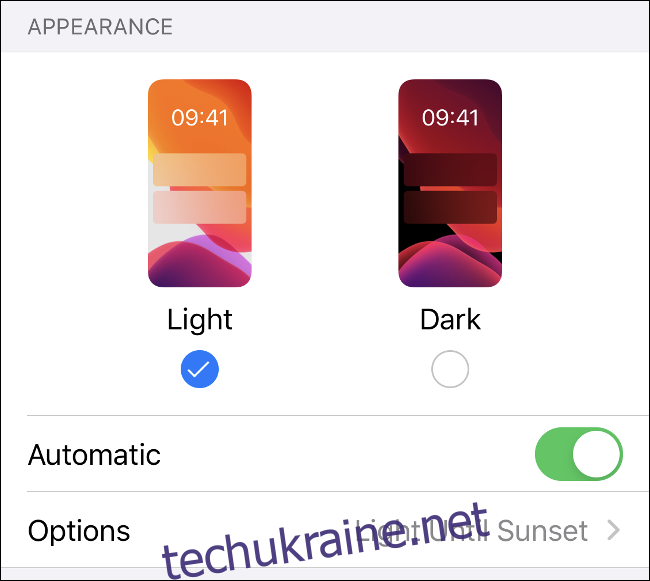
Ви також можете використовувати голосову команду Siri для перемикання між режимами, сказавши: “Привіт, Siri, увімкни темний режим” або “Привіт, Siri, переключись на світлий режим”.
Багато програм автоматично адаптуються до увімкненого темного режиму. Однак, деякі (наприклад, Facebook Messenger) все ще вимагають ручного увімкнення темної теми в їх налаштуваннях. Очікується, що найближчим часом більшість програм підтримуватимуть темний режим.
Зменшення впливу синього світла за допомогою функції Night Shift
Дослідження показують, що вплив синього світла має значний вплив на якість нашого сну. Людський мозок асоціює синє світло з активністю та пробудженням, оскільки це колір неба. З настанням вечора теплі помаранчеві та жовті відтінки заходу сонця, навпаки, сигналізують про підготовку до відпочинку.
З цієї причини багато користувачів вдаються до програм, таких як F.lux, які роблять кольори екрана комп’ютера теплішими ввечері. Apple включила подібну функцію, названу Night Shift, в iOS 9.3, а згодом і в Mac.
Для її активації перейдіть у “Налаштування” > “Екран і яскравість”, а потім оберіть “Night Shift”. Ви можете активувати динамічний розклад “Від заходу до світанку” або встановити власні часові рамки, вибравши “Від” і “До”.
У нижній частині цього меню ви можете скористатися повзунком, щоб налаштувати інтенсивність “теплоти” кольорів, коли Night Shift активовано.
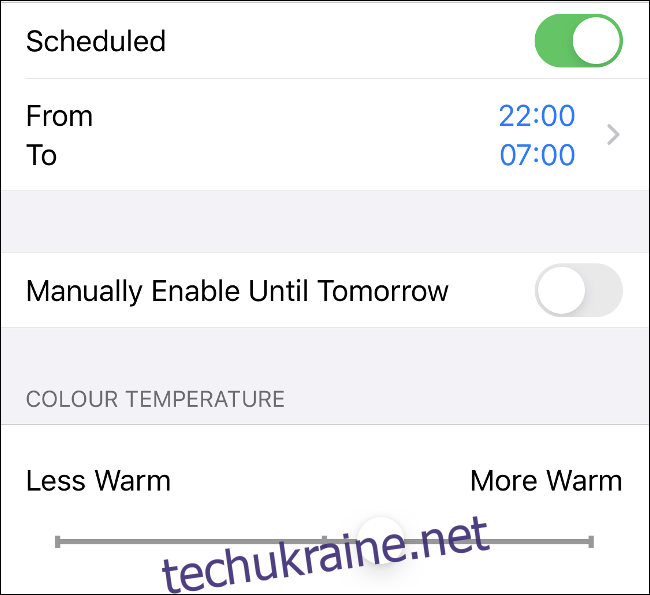
Ефективність Night Shift для поліпшення сну не є остаточно доведеною. Дослідження 2018 року, проведене Центром досліджень освітлення, з участю 12 осіб показало, що “зміна кольору екрана сама по собі недостатня для зменшення впливу [портативних електронних пристроїв] на рівень мелатоніну ввечері, а яскравість екрана також має бути знижена”.
Варто пам’ятати, що 12 учасників – це невелика вибірка для серйозних висновків. Якщо вам потрібно просто зменшити яскравість екрана, скористайтеся “Налаштування” > “Екран і яскравість” або Центром керування.
Збереження нічного бачення за допомогою червоного фільтра
Хоча люди не є нічними тваринами, наші очі можуть адаптуватися до темряви, дозволяючи нам бачити краще в умовах низького освітлення. Це називається “нічним баченням”, і його легко порушити, якщо дивитися на яскравий білий екран або використовувати звичайний ліхтарик.
Саме тому багато ліхтарів і фар мають червоний фільтр або лампу. Червоне світло викликає менше розширення зіниць, що полегшує збереження нічного бачення.
На диво, ваш iPhone має функцію під назвою “Кольоровий фільтр”, яка слугує подібній меті. Вона накладає червоний фільтр на екран, дозволяючи використовувати пристрій, не погіршуючи здатність бачити в темряві.
Щоб увімкнути “Кольоровий фільтр”, зробіть наступне:
Перейдіть до “Налаштування” > “Доступність” > “Розмір тексту та дисплея”.
Прокрутіть вниз і торкніться “Кольорові фільтри”.
Активуйте “Кольорові фільтри”, а потім оберіть “Відтінок кольору” в нижній частині списку.
Пересуньте повзунки “Інтенсивність” та “Відтінок” до крайнього правого положення.
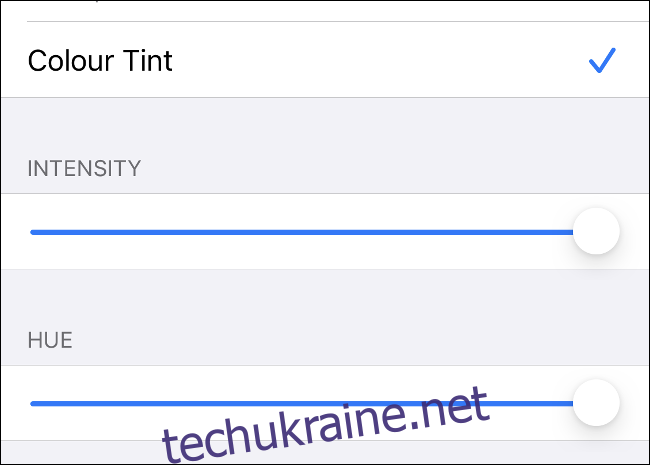
“Кольоровий фільтр” не впливає на скріншоти (тому зображення вище виглядає нормально). Однак, дисплей набуває інтенсивного червоного відтінку.
Також можна встановити ярлик для автоматичного ввімкнення цієї функції. Перейдіть у “Налаштування” > “Доступність”, прокрутіть до кінця списку і виберіть “Ярлик доступності”. Торкніться “Кольорові фільтри”, якщо хочете активувати функцію потрійним натисканням бічної кнопки телефону. На iPhone 8 або раніших моделях потрійне натискання кнопки “Додому” виконує ту ж функцію.
Швидкий доступ до ліхтарика через Центр керування
Напевно, ви знайомі з ліхтариком iPhone, але чи знаєте ви, що можна регулювати його яскравість? Для цього проведіть пальцем вниз з правого верхнього кута екрана (на iPhone X або пізніших моделях) або вгору знизу (на iPhone 8 або раніших моделях), щоб відкрити Центр керування.
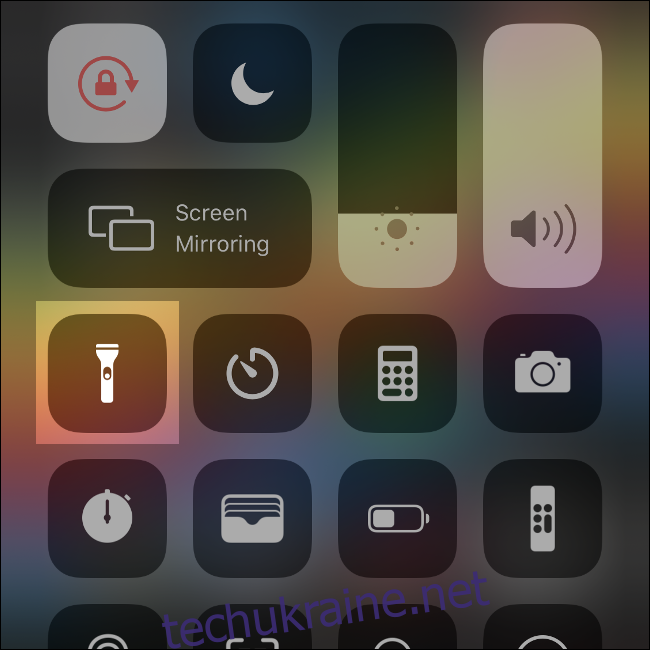
Натисніть і утримуйте значок ліхтарика, доки не з’явиться смуга з п’ятьма сегментами. Нижня частина означає “Вимкнено”, а верхня – максимальну яскравість. Оберіть потрібний рівень яскравості.
Під час наступного ввімкнення ліхтарика через Центр керування або за допомогою ярлика на заблокованому екрані, він використовуватиме попередньо встановлене значення яскравості. Якщо необхідно змінити його, просто знову натисніть і утримуйте значок ліхтарика.
Якщо ви не бачите значка ліхтарика в Центрі керування, перейдіть у “Налаштування” > “Центр керування” > “Налаштувати елементи керування” і додайте піктограму ліхтарика до списку.
Покращені фото з нічним режимом на iPhone 11
iPhone 11 і 11 Pro значно покращили фотографічні можливості iPhone в умовах слабкого освітлення. Однією з ключових функцій, представлених Apple, є нічний режим, який робить темні зображення більш яскравими, зменшуючи при цьому шум.
Нічний режим працює за принципом довгої витримки: чим довше затвор відкритий, тим більше світла потрапляє на матрицю. Це нагадує зйомку з довгою витримкою на DSLR або бездзеркальних камерах. Для найкращого результату слід дотримуватися тих самих правил.
Нічний режим активується автоматично, коли iPhone виявляє, що в сцені недостатньо світла. Якщо ви хочете ввімкнути його вручну, торкніться значка нічного режиму (місяця) у верхньому лівому куті екрана, і він стане жовтим.
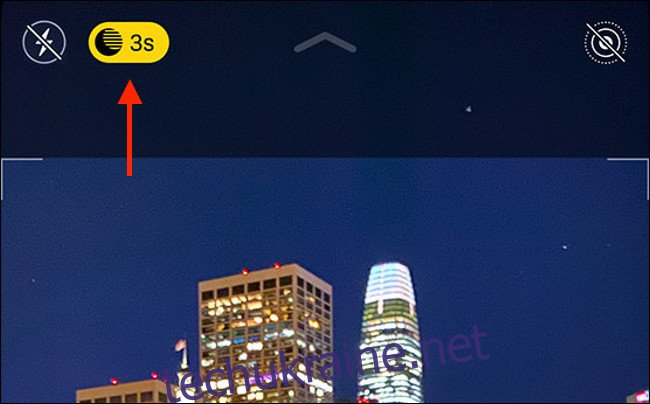
Тут також можна скористатися повзунком для регулювання часу експозиції. Чим далі повзунок вправо, тим довшою буде експозиція. Але, чим довша витримка, тим більш стабільною має бути камера під час зйомки.
Для кращих результатів використовуйте штатив, щоб iPhone залишався нерухомим. На жаль, нічний режим не підтримується на надширокому об’єктиві iPhone 11 та Pro. Проте, він доступний на звичайному ширококутному та телеоб’єктивах Pro.
Чим більше ви експериментуєте з нічним режимом, тим краще зрозумієте його можливості та обмеження.
На жаль, якщо у вас немає iPhone 11, ви не зможете використовувати нічний режим, а це означає, що ваші фотографії будуть темнішими та більш шумними.
Активація світлодіодного спалаху для сповіщень
Вам подобається беззвучний режим, але ви не хочете пропускати сповіщення? У такому випадку, можливо, вам варто розглянути Apple Watch.
Якщо ж це не ваш варіант, ви можете ввімкнути світлодіодний спалах на задній панелі вашого пристрою, щоб він швидко блимав при отриманні сповіщень або телефонних дзвінків. Це особливо зручно в нічний час.
Щоб увімкнути світлодіодний спалах, виконайте такі дії:
Перейдіть до “Налаштування” > “Доступність” і торкніться “Аудіо/Відео”.
Активуйте “Світлодіодний спалах для сповіщень” і (за бажанням) “Блимання в беззвучному режимі”.
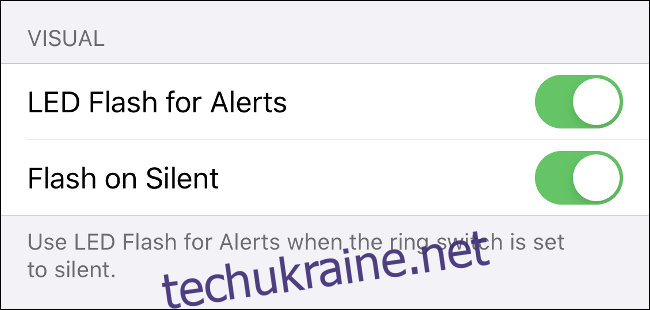
Якщо увімкнути “Блимання в беззвучному режимі”, світлодіод буде блимати навіть тоді, коли пристрій вимкнено. Якщо вимкнути це налаштування, світлодіод буде блимати лише тоді, коли перемикач гучності не знаходиться у беззвучному режимі.
Не залишайтесь у темряві
Ваш iPhone пропонує ще більше функцій для покращення сну, зокрема нагадування про час сну, плавне пробудження та відстеження сну.
Якщо ви шукаєте вагому причину для оновлення до iPhone 11, нічний режим може стати переконливим аргументом. А якщо і цього недостатньо, можливо, вам сподобається технологія камери Deep Fusion.
В іншому випадку, ви можете просто насолоджуватися перевагами темного режиму та інших нових функцій iOS 13.